Problem behoben, bei dem World of Warcraft die Spielversion nicht validieren konnte
Veröffentlicht: 2022-11-08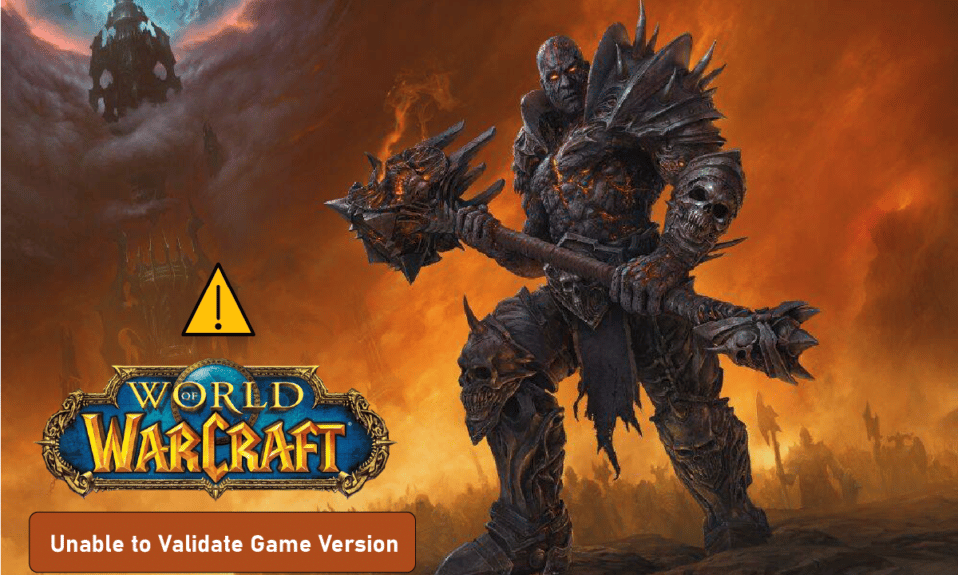
Als mächtiger Held von Azeroth könnte es schwierig sein, sich vom Spiel fernzuhalten. Was ist, wenn eine Fehlermeldung, die besagt, dass die Spielversion WOW nicht validiert werden kann, der bevorstehende Faktor ist, der Ihr Spielerlebnis stoppt? Aufgrund der großen Popularität und der Vielfalt an Magie und Charakteren war das Online-Spiel World of Warcraft eines der meistgespielten Spiele. Die Fehlermeldung, dass die Spielversion von World of Warcraft nicht validiert werden kann, tritt normalerweise aufgrund einer Störung auf. Der Artikel konzentriert sich auf die Methoden zur Behebung der WOW-Fehlermeldung „Spielversion kann nicht validiert werden“.
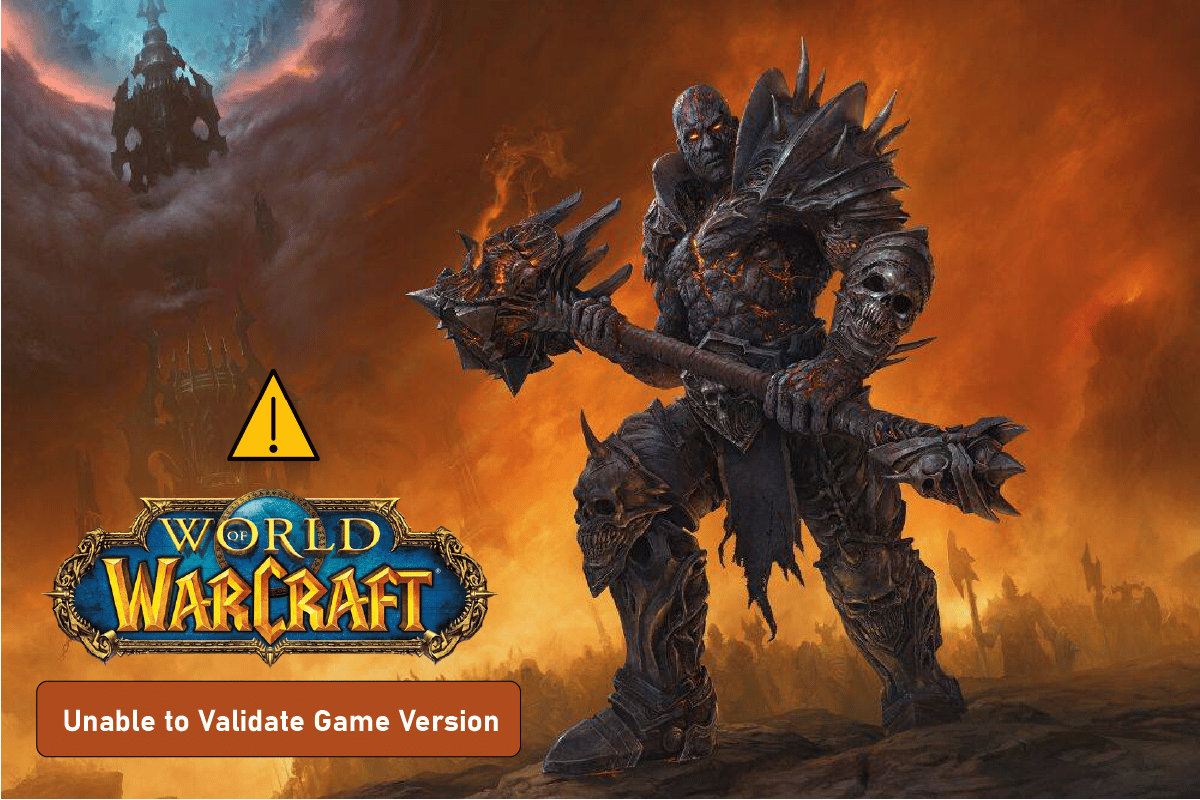
Inhalt
- So beheben Sie, dass World of Warcraft die Spielversion nicht validieren kann
- Methode 1: Grundlegende Methoden zur Fehlerbehebung
- Methode 2: Ausführbare Datei umbenennen
- Methode 3: Erweitern Sie die Anzahl der zulässigen Patches
- Methode 4: Reparieren Sie das WOW-Spiel
- Methode 5: Wiederherstellen der vorherigen Version
- Methode 6: Aktualisieren Sie das WOW-Spiel
- Methode 7: WOW-Spiel neu installieren
- Methode 8: Wenden Sie sich an das Blizzard-Supportteam
So beheben Sie, dass World of Warcraft die Spielversion nicht validieren kann
Die wahrscheinlichen Ursachen, aus denen die Fehlermeldung möglicherweise im WOW-Spiel angezeigt wird, sind unten aufgeführt.
- Beschädigte Spieldatei – Wenn die WOW-Spieldatei oder die Setup-Datei beschädigt ist oder einige irreführende Einträge enthält, wird möglicherweise die Fehlermeldung angezeigt.
- Störungen durch andere Programme – Das WOW-Spiel kann durch die in Konflikt stehenden Programme gestört werden, die im Hintergrund Ihres PCs ausgeführt werden.
- Veralteter WOW-Client – Wenn das WOW-Spiel veraltet ist oder der Patch nach einigen Änderungen nicht auf das Spiel angewendet wird, wird möglicherweise die Fehlermeldung angezeigt.
- Der Server wird gewartet – Wenn der Blizzard-Server gewartet wird, wird möglicherweise die Fehlermeldung angezeigt, wenn Sie versuchen, das Spiel zu spielen.
- WOW-Patches werden bereitgestellt – In einigen Fällen stellt das Betriebsteam die Patches des World of Warcraft-Spiels außerhalb von Wartungszeiten bereit, um dringende Probleme zu beheben. Während dieser Zeit kann die Fehlermeldung in der App angezeigt werden.
- Inkompatibilität mit dem Spielserver – Wenn Sie einen privaten Server verwenden und die akzeptierte Client-Version nicht geändert haben, kann das Inkompatibilitätsproblem mit dem Server im Spiel dazu führen, dass die Spielversion von World of Warcraft nicht validiert werden kann. Darüber hinaus kann dieser Fehler aufgrund von Inkompatibilitätsproblemen auftreten, wenn Sie eine bestimmte Version des vorherigen privaten Servers verwenden.
Methode 1: Grundlegende Methoden zur Fehlerbehebung
Versuchen Sie als ersten Ansatz zur Behebung der WOW-Fehlermeldung, dass die Spielversion nicht validiert werden kann, die folgenden Methoden zur Fehlerbehebung, die hier angegeben sind.
1A. Überprüfen Sie die Kompatibilität mit dem Server
In einigen Fällen unterstützt der private Server, mit dem Sie sich verbinden, die von Ihnen verwendete Spielversion möglicherweise nicht. Sie können mit einer einfachen Google-Suche überprüfen, ob der private Server die Spielversion unterstützt. Beispielsweise kann der WoWFusion -Server die Patch 2.4x- Version des Spiels unterstützen.
1B. Überprüfen Sie den Serverstatus
Sie können den Status des WOW-Servers über den hier angegebenen Link in Ihrem Standard-Webbrowser überprüfen. Wenn der Server ausgefallen ist, sollte der Fehler nach einigen Minuten automatisch behoben werden, oder im anderen Fall kann der Fehler aus einem anderen Grund auftreten.
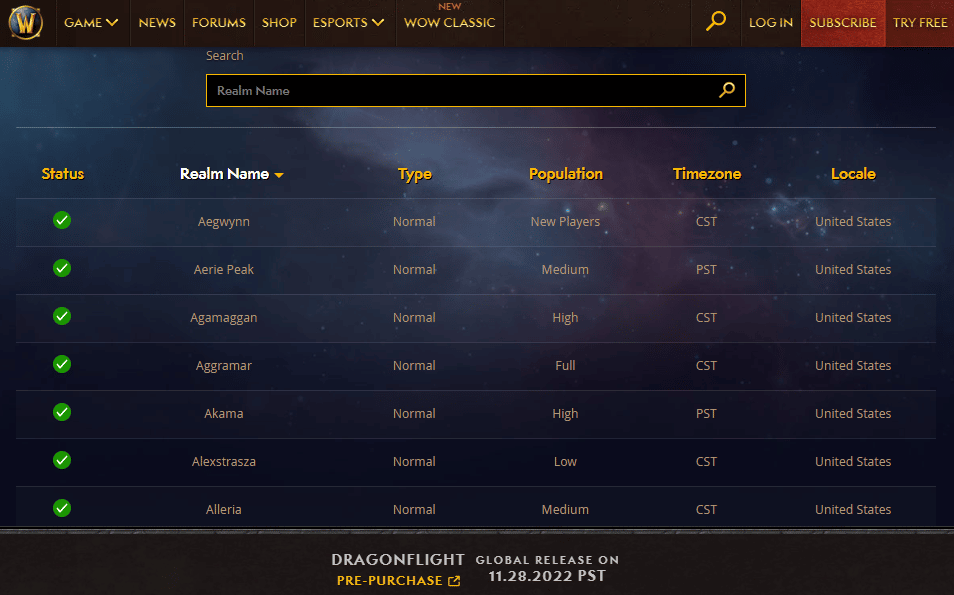
1C. Systemdateien reparieren
Wenn die Spieldatei beschädigt ist oder eine andere virenverseuchte Datei Konflikte mit dem Spiel verursacht, können Sie versuchen, die Systemdateien zu reparieren. Verwenden Sie den hier angegebenen Link, um mehr über die Optionen zum Reparieren der Systemdateien zu erfahren.
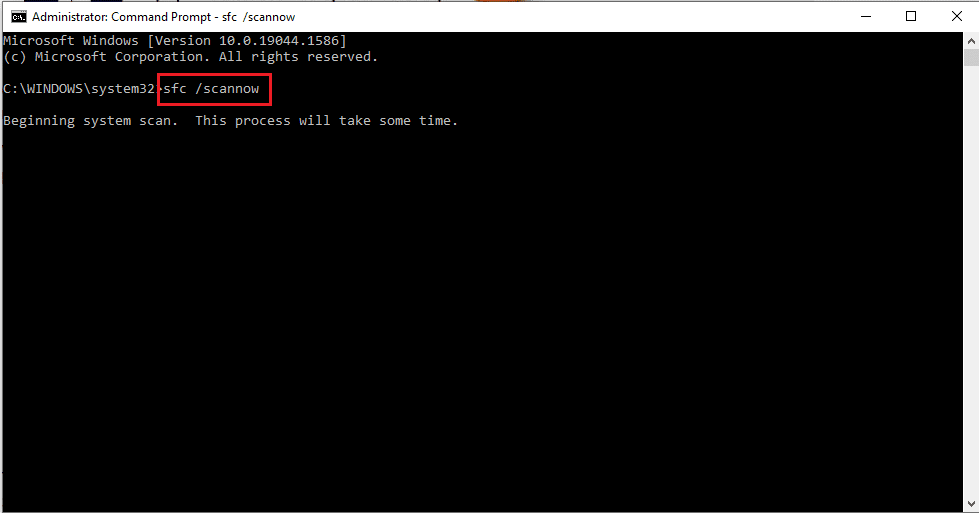
1D. Schließen Sie alle Hintergrundanwendungen
Wie als Ursache aufgeführt, können die im Hintergrund ausgeführten Anwendungen, die mit dem WOW-Spiel in Konflikt stehen, den Fehler World of Warcraft-Spielversion nicht validieren verursachen. Sie können versuchen, alle diese Anwendungen mit dem Task-Manager auf Ihrem PC zu schließen. Klicken Sie auf den hier angegebenen Link, um mehr über den Vorgang zum Schließen der Hintergrundanwendungen zu erfahren.
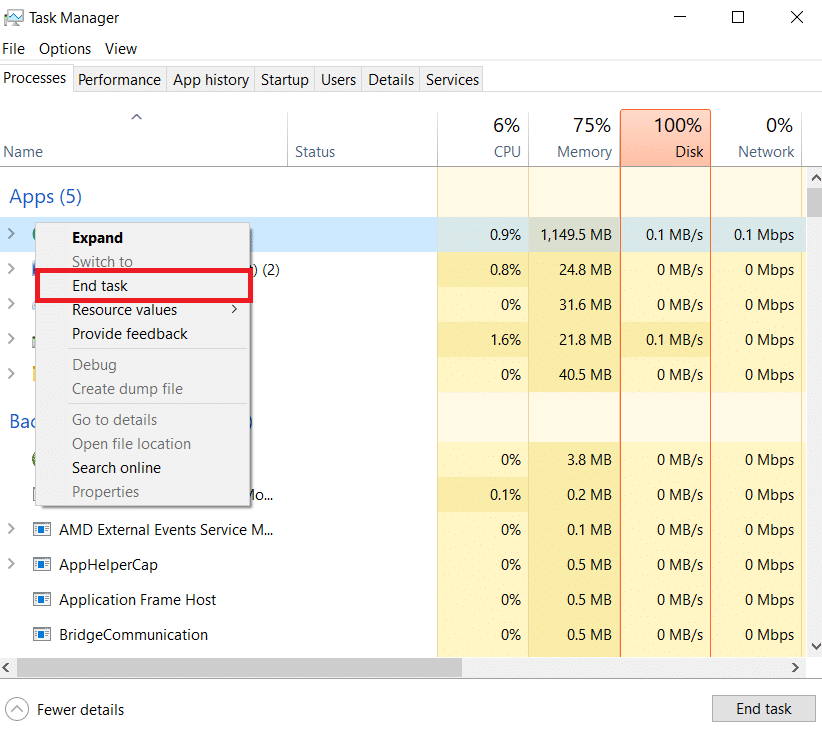
Methode 1E: Benennen Sie den WOW-Spielordner um
Wenn der WOW-Fehler „Spielversion nicht validierbar“ auftritt, können Sie versuchen, den WOW-Spieleordner in „World of Warcraft“ umzubenennen.
1. Drücken Sie gleichzeitig die Tasten Windows + E, um den Windows Explorer zu öffnen und zum WOW- Ordner zu navigieren.
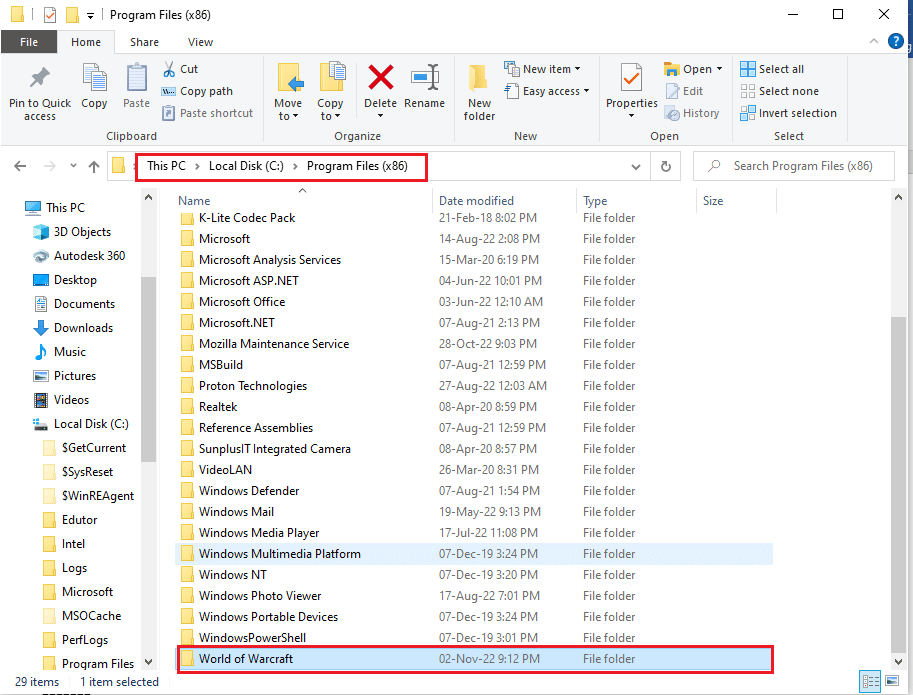
2. Klicken Sie mit der rechten Maustaste auf den WOW -Ordner und klicken Sie auf die Option Umbenennen .
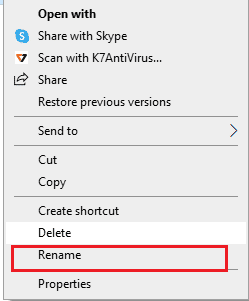
3. Geben Sie World of Warcraft ein und drücken Sie die Eingabetaste , um den Ordner umzubenennen.
1F. Melden Sie sich mit dem Kontonamen an
Wenn Sie versuchen, sich mit Ihrer registrierten E-Mail-Adresse anzumelden, kann dies zu Konflikten mit den Daten führen und die Spielversion kann nicht validiert werden. Es kann ein WOW-Fehler auftreten. Sie können versuchen, sich mit Ihrem Kontonamen oder Ihren Kontoanmeldeinformationen bei Ihrem Konto anzumelden.
1G. Neuen Account erstellen
Als weitere Option können Sie versuchen, ein anderes Konto für das WOW-Spiel zu erstellen und dann prüfen, ob die World of Warcraft-Fehlermeldung, dass die Spielversion nicht validiert werden kann, im Spiel weiterhin besteht.
Wenn Sie kürzlich ein anderes Spiel heruntergeladen und ein Konto für das Spiel erstellt haben, verwenden Sie die festgelegte E-Mail-Adresse, um ein weiteres Konto im WOW-Spiel zu erstellen. In diesem Fall können Sie das Konto mit einem anderen vorhandenen Login zusammenführen und die Inkompatibilitätsprobleme beheben.
1H. Spielen Sie das WOW-Spiel auf einem anderen PC
Versuchen Sie, das WOW-Spiel auf einem anderen PC zu spielen, vorzugsweise mit einer anderen Spezifikation, um herauszufinden, ob die Fehlermeldung auf dem anderen PC auftritt. Wenn es auf dem anderen PC nicht angezeigt wird, liegt das Problem möglicherweise bei Ihrem PC.
Methode 2: Ausführbare Datei umbenennen
Die erste Methode zur Behebung der Fehlermeldung besteht darin, die ausführbare Datei des WOW-Spiels umzubenennen. Dies kann äußerst nützlich sein, wenn Sie einen Mac OS-Laptop verwenden, da es die Konfiguration und Codierung des Spiels auf einen frischen Zustand zurücksetzt.
1. Öffnen Sie den Datei-Explorer , indem Sie die Tasten Windows + E zusammen drücken, und navigieren Sie zum Ordner World of Warcraft .
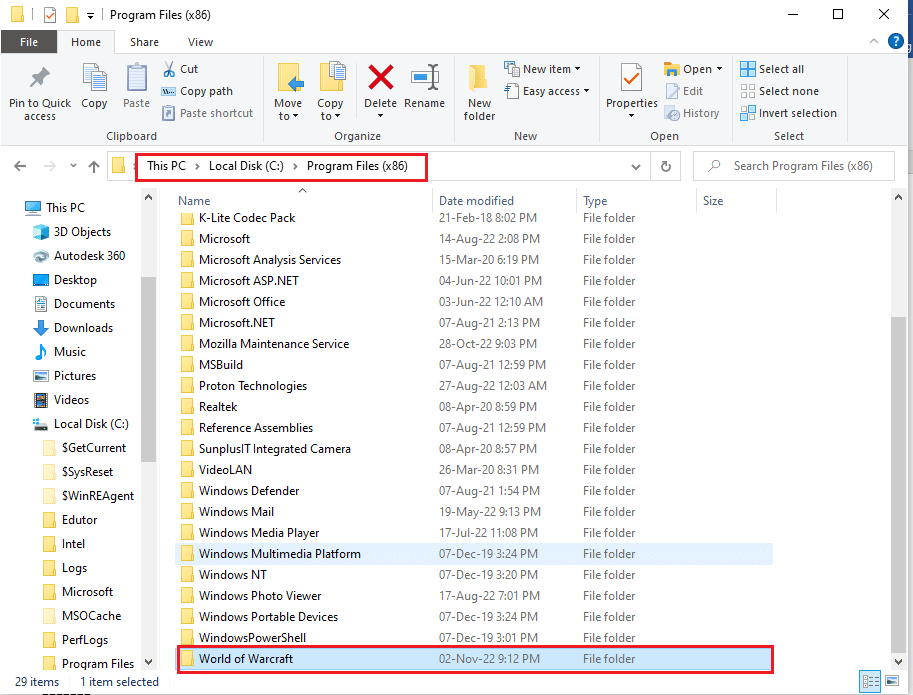
2. Klicken Sie mit der rechten Maustaste auf die ausführbare Datei und klicken Sie in der Liste auf die Option Umbenennen .
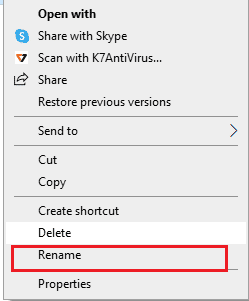
3. Geben Sie den Dateinamen als WoW.exe ein und drücken Sie die Eingabetaste , um die Datei umzubenennen.
Lesen Sie auch: WOW51900314-Fehler in Windows 10 beheben
Methode 3: Erweitern Sie die Anzahl der zulässigen Patches
Wenn die Anzahl der Patches, die auf das WOW-Spiel angewendet werden können, begrenzt ist, kann es vorkommen, dass Sie mit dem Fehler „Spielversion von World of Warcraft nicht validierbar“ konfrontiert werden. In diesem Fall können Sie versuchen, das Limit für die Anwendung des Patches zu erweitern und dann versuchen, den Patch auf das Spiel anzuwenden.
1. Navigieren Sie mit dem Windows Explorer zum Ascent -Ordner.
Hinweis: Dieser Ordner entspricht dem jeweiligen privaten Server, mit dem Sie Ihr Spiel verbunden haben.
2. Klicken Sie mit der rechten Maustaste auf die Datei logonserver.conf , klicken Sie auf die Option Öffnen mit und klicken Sie im angrenzenden Menü auf die Option Notepad .
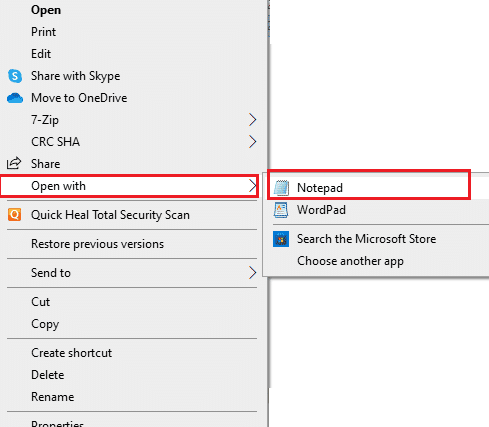
3. Ändern Sie die Daten maxbuild auf 9999 und drücken Sie die Tasten Strg + S , um die Datei zu speichern.
Methode 4: Reparieren Sie das WOW-Spiel
Die nächste Möglichkeit, die WOW-Fehlermeldung „Spielversion kann nicht validiert werden“, zu beheben, besteht darin, das WOW-Spiel mithilfe der Setup-Datei zu reparieren. Dies würde beim Zurücksetzen des Fehlers und der Störungen im Spiel helfen, die möglicherweise dazu geführt haben, dass die Spielversion von World of Warcraft nicht validiert werden konnte.

1. Starten Sie den Datei-Explorer und navigieren Sie zur Setup-Datei oder WoW.exe .
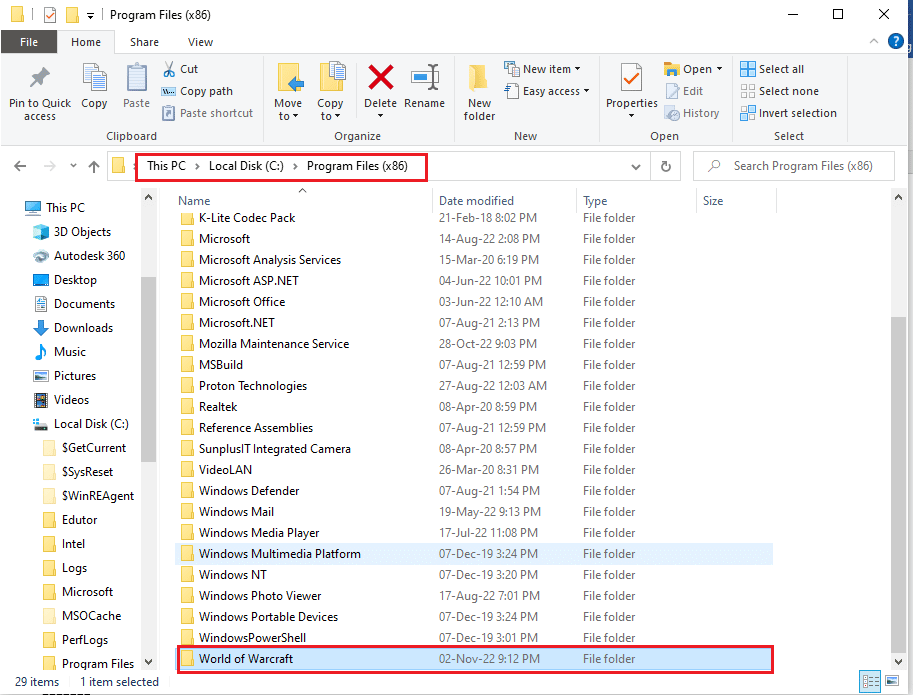
2. Klicken Sie mit der rechten Maustaste auf die Setup-Datei und klicken Sie in der Liste auf die Option Als Administrator ausführen.
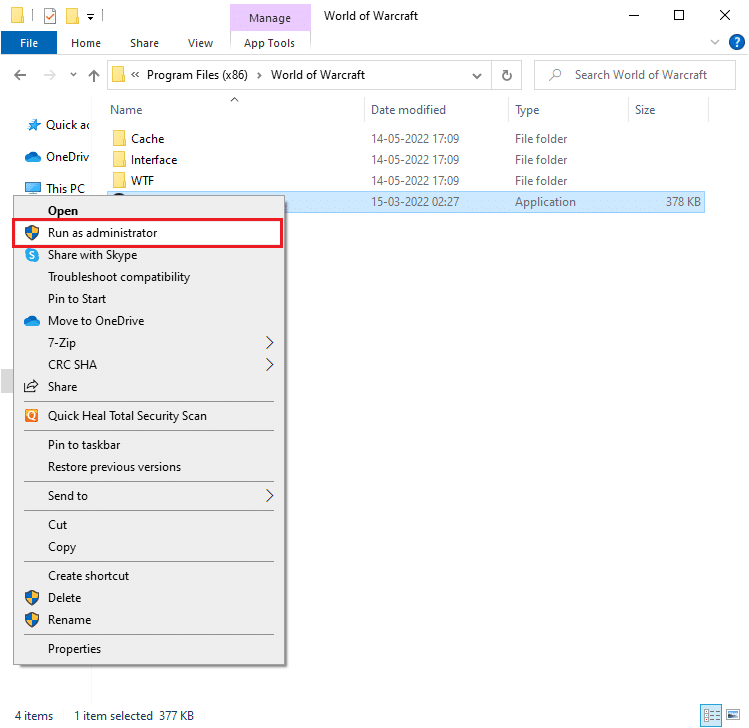
3. Klicken Sie im Fenster User Account Prompt (UAC) auf die Schaltfläche Yes , um die Software zuzulassen.
4. Wechseln Sie in der oberen Ecke des Fensters zur Option Spiele .
5. Wählen Sie das World of Warcraft -Spiel in der Liste aus.
6. Klicken Sie auf Optionen und dann auf die Option Scannen & Reparieren .
7. Klicken Sie im Fenster auf die Schaltfläche Scan starten.
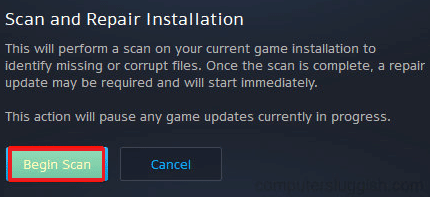
8. Warten Sie, bis der Vorgang abgeschlossen ist, und starten Sie dann das WOW-Spiel neu.
Lesen Sie auch: WoW 64 EXE-Anwendungsfehler beheben
Methode 5: Wiederherstellen der vorherigen Version
Wenn das WOW-Spiel auf eine andere Version aktualisiert oder aktualisiert wird, können Sie versuchen, das Spiel auf die nicht konsolidierte vorherige Version zurückzusetzen. Dies erfordert, dass Sie das Spiel erneut patchen, wodurch die Setup-Datei ungültig wird und den WOW-Fehler "Spielversion kann nicht validiert werden" enthält.
Diese Methode ist auch wirksam bei der Behebung der Inkompatibilität des Servers mit der Patch-Version des Spiels und der Behebung des World of Warcraft-Fehlers „Spielversion kann nicht validiert werden“, wenn der Patch erneut auf das Spiel angewendet wird.
1. Gehen Sie zum World of Warcraft- Ordner.
Hinweis: Der World of Warcraft- Ordner befindet sich normalerweise wie folgt im Speicherpfad.
C:\Programme (x86)\World of Warcraft

2. Öffnen Sie den Ordner Data .
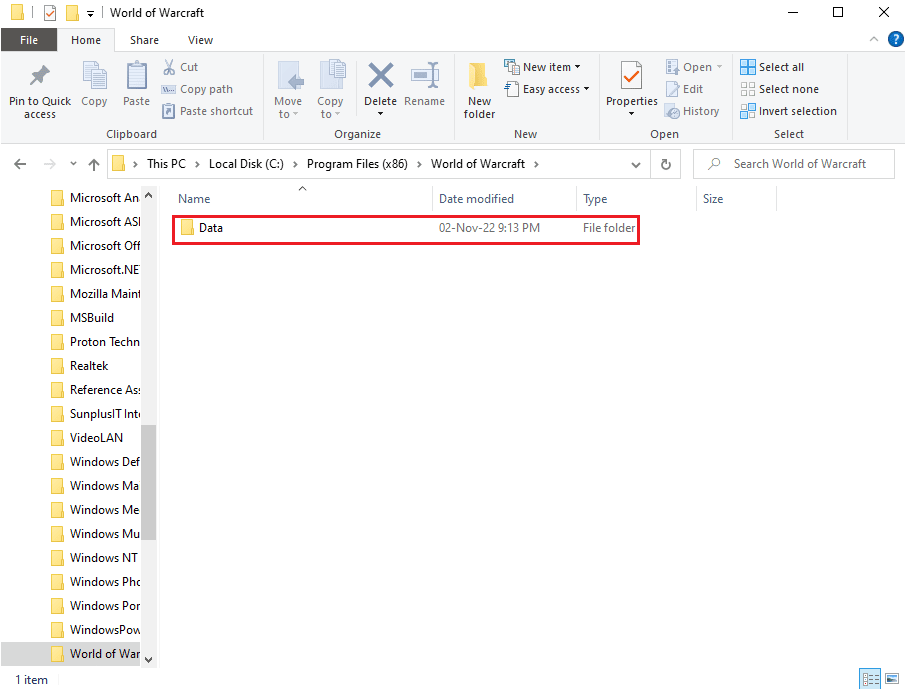
3. Klicken Sie mit der rechten Maustaste auf die Datei Patch.MPQ und klicken Sie auf die Option Löschen .
Hinweis: Wenn Sie eine andere Datei mit der Dateierweiterung mpq finden, wie z. B. wow-0-16826-Win-final.mpq, löschen Sie die Datei, indem Sie die oben angegebenen Anweisungen befolgen.
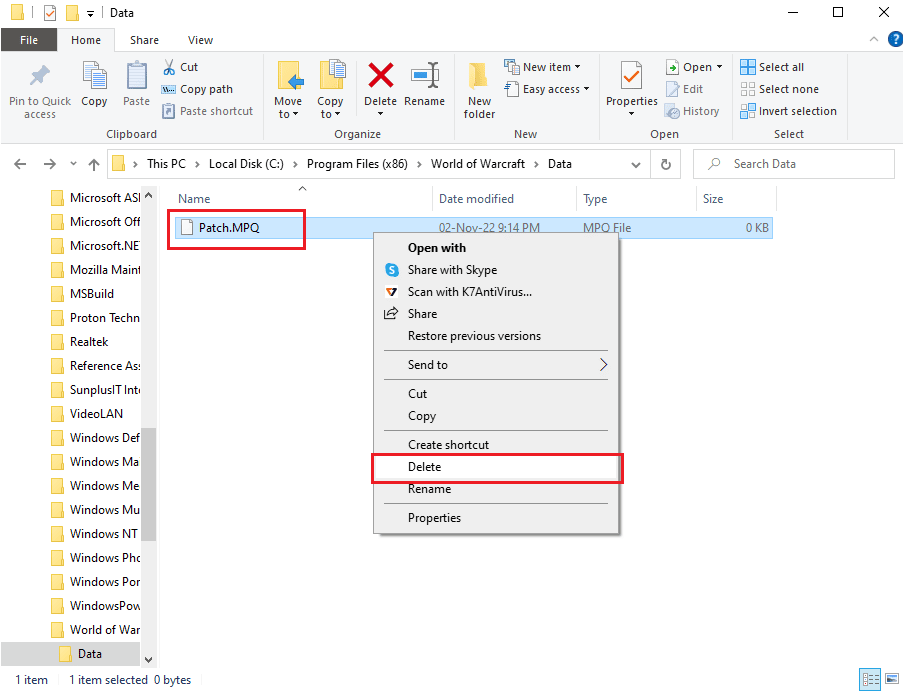
4. Führen Sie die Dienstprogrammdatei repair.exe im Ordner aus.
5. Klicken Sie auf die Schaltfläche Zurücksetzen und Dateien prüfen.
6. Warten Sie, bis der Vorgang abgeschlossen ist, und wenden Sie dann die Patch-Datei erneut auf das Spiel an.
Methode 6: Aktualisieren Sie das WOW-Spiel
Wenn das WOW-Spiel veraltet ist oder der Patch nicht auf die Spielversion aktualisiert wurde, können Sie versuchen, die hier angegebenen Schritte zu befolgen, um das Spiel zu aktualisieren.
1. Wechseln Sie mit dem Windows Explorer zum World of Warcraft- Ordner, wie zuvor beschrieben Methode 4 .
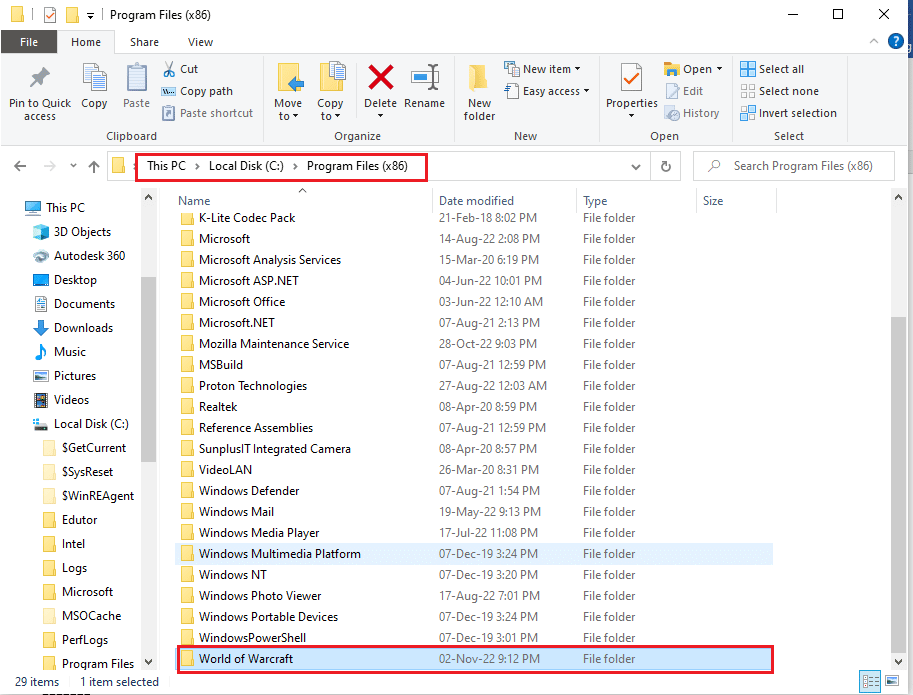
2. Doppelklicken Sie auf die Datei Launcher.exe , um die Update-Datei auszuführen.
3. Klicken Sie auf die Schaltfläche Spielen und melden Sie sich dann mit Ihren Kontoanmeldeinformationen bei Ihrem Konto an.
Lesen Sie auch: Behebung einer weiteren laufenden Installation von Blizzard in Windows 10
Methode 7: WOW-Spiel neu installieren
Als letzten Ausweg, um die Fehlermeldung zu beheben, dass die Spielversion von WOW nicht validiert werden kann, können Sie versuchen, das WOW-Spiel auf Ihrem PC neu zu installieren. Wenn das Problem auf keinen Fall behoben wird, kann es an einem Fehler im Spiel liegen. Eine Neuinstallation des Spiels von einem Neuanfang kann helfen, alle Probleme zu lösen.
Schritt I: WOW-Spiel deinstallieren
Der erste Schritt zur Behebung der WOW-Fehlermeldung „Spielversion kann nicht validiert werden.“ World of Warcraft kann mit dieser Methode nicht validiert werden, indem Sie das auf Ihrem PC installierte WOW-Spiel deinstallieren. Sie können den Anweisungen in dem hier angegebenen Link folgen, um die Methode zum Deinstallieren des Spiels von Ihrem PC zu lernen.
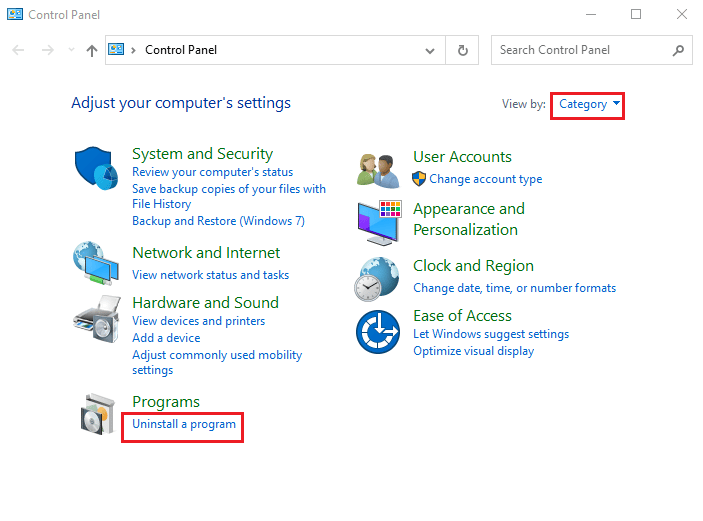
Schritt II: WOW-Spielverzeichnisse entfernen
Entfernen Sie als nächsten Schritt die Verzeichnisse des WOW-Spiels auf Ihrem PC.
1. Navigieren Sie mit dem Windows Explorer zum WOW- Ordner, indem Sie die zuvor gegebenen Anweisungen befolgen.
2. Klicken Sie mit der rechten Maustaste auf den WOW -Ordner und klicken Sie auf die Option Löschen .
3. Klicken Sie auf die Schaltfläche Ja , wenn das UAC-Eingabeaufforderungsfenster angezeigt wird.
Schritt III: WOW-Spiel neu installieren
Der nächste Schritt zur Behebung des WOW-Fehlers „Spielversion kann nicht validiert werden“ besteht darin, das WOW-Spiel mit Ihrem Standard-Webbrowser neu zu installieren. Dadurch würden die beschädigten Dateneinträge der ausführbaren Datei des WOW-Spiels gelöscht.
1. Drücken Sie die Windows-Taste , geben Sie Google Chrome ein und klicken Sie auf Öffnen .
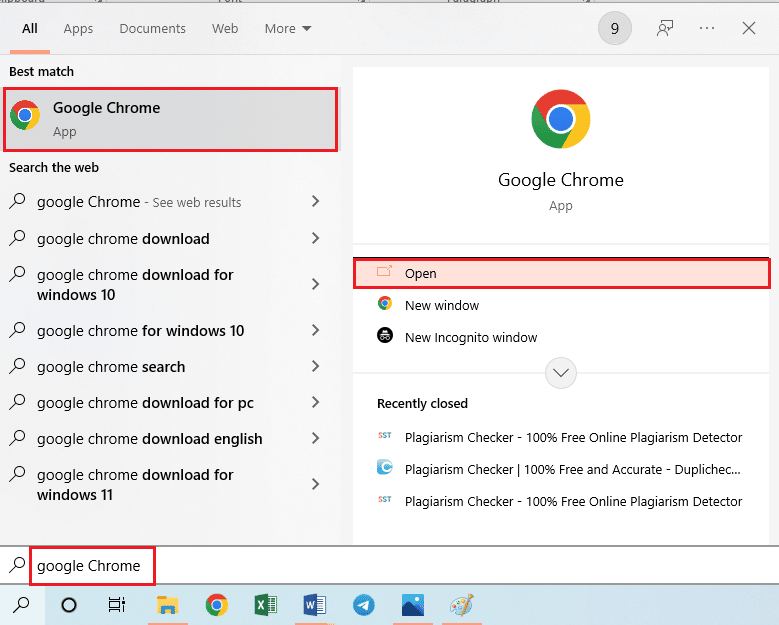
2. Öffnen Sie die offizielle Website von Blizzard und klicken Sie auf das World of Warcraft -Spiel im Bereich SPIELE BLIZZARD .
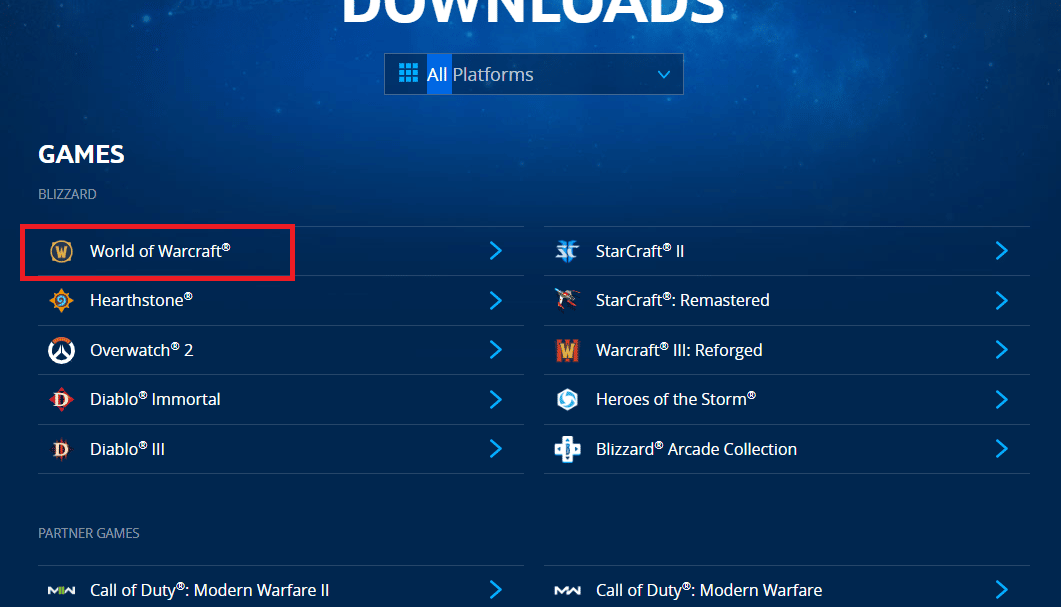
3. Klicken Sie auf die Schaltfläche Download für Windows .
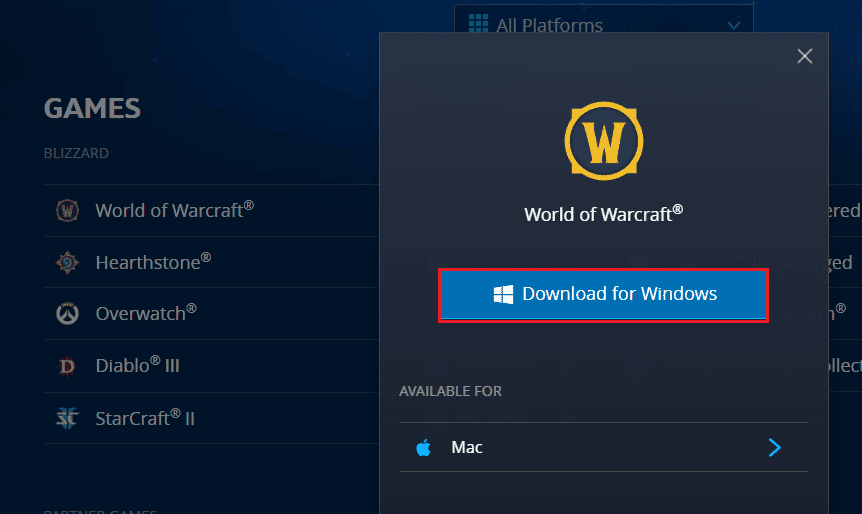
4. Öffnen Sie den Windows Explorer , indem Sie gleichzeitig die Tasten Windows+E drücken, und navigieren Sie mithilfe des Speicherpfads zum Ordner „ Downloads “.
5. Doppelklicken Sie auf die Setup-Datei, um sie auszuführen, und befolgen Sie die Anweisungen auf dem Bildschirm, um das Spiel neu zu installieren.
Lesen Sie auch: Beheben Sie WOW High Latency, aber das Internet ist in Windows 10 in Ordnung
Methode 8: Wenden Sie sich an das Blizzard-Supportteam
Wenn keine der Methoden zur Behebung der Fehlermeldung erfolgreich war, können Sie versuchen, sich an das Support-Team von Blizzard zu wenden. Wenn der Fehler aufgrund einiger nicht identifizierter Fehler oder Störungen auftritt, kann das Team sofort auf das Problem aufmerksam gemacht werden.
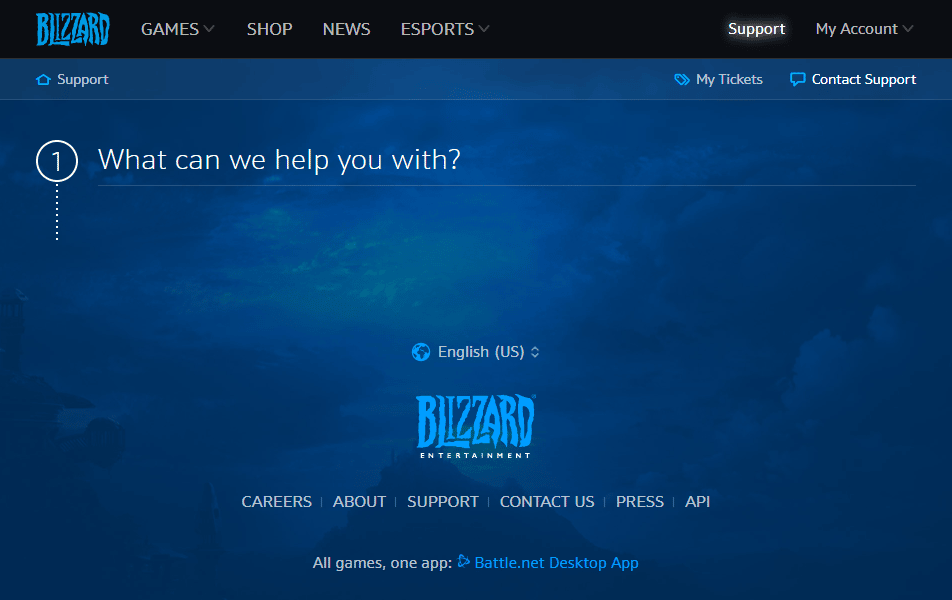
Häufig gestellte Fragen (FAQs)
Q1. Was ist WOW-Spiel?
Antwort . Das World of Warcraft-Spiel, abgekürzt als WOW, ist ein Online-Spiel, das 2004 von Blizzard Entertainment veröffentlicht wurde. Es ist ein Multiplayer-Online-Rollenspiel-Videospiel, das an Popularität gewonnen und auch viele Auszeichnungen erhalten hat. Das Spiel wird in einem kombinierten Abonnementangebot angeboten, bei dem der Spieler das Spiel bis Level 20 kostenlos spielen kann und ein einmaliges Spielzeitabonnement erforderlich ist, um einen Charakter über Level 20 zu spielen.
Q2. Was sind die wahrscheinlichen Ursachen für den Fehler „Spielversion kann nicht validiert werden“ im WOW-Spiel?
Antwort . Normalerweise tritt der Fehler auf, wenn die ausführbare Spieldatei oder die Setup-Datei des WOW-Spiels beschädigt ist oder einige irreführende Dateneinträge enthält. Dies kann auch auftreten, wenn einige Programme das Spiel stören.
Empfohlen:
- So erhalten Sie unbegrenzte Remote-Raid-Pässe in Pokemon Go
- Beheben Sie, dass PayDay 2-Mods nicht funktionieren
- Fehler „World of Warcraft BLZBNTAGT00000840 kann nicht aktualisiert werden“ behoben
- Beheben Sie den WOW51900309-Fehler in Windows 10
Die Methoden zur Behebung der Fehlermeldung, die besagt, dass die Spielversion von World of Warcraft nicht validiert werden kann, sind im Artikel angegeben. Bitte nehmen Sie sich ein paar Minuten Zeit, um uns Ihre wertvollen Vorschläge und Fragen im Kommentarbereich mitzuteilen. Verwenden Sie außerdem das Feld, um die beste Option mitzuteilen, die beim Löschen dieser Fehlermeldung im WOW-Spiel geholfen hat.
